Uniknij zostania oszukanym przez strony wyświetlające fałszywe alerty Critical Framework Error
Phishing/OszustwoZnany również jako: Oszustwo wsparcia technicznego Critical Framework Error
Otrzymaj bezpłatne skanowanie i sprawdź, czy twój komputer jest zainfekowany.
USUŃ TO TERAZAby korzystać z w pełni funkcjonalnego produktu, musisz kupić licencję na Combo Cleaner. Dostępny jest 7-dniowy bezpłatny okres próbny. Combo Cleaner jest własnością i jest zarządzane przez RCS LT, spółkę macierzystą PCRisk.
Czym jest "Critical Framework Error"?
„Critical Framework Error" to oszustwo związane z pomocą techniczną. Twierdzi, że system Windows zablokował uruchomienie szkodliwego programu i zachęca użytkowników do skontaktowania się z podaną infolinią pomocy. Należy podkreślić, że wszystkie te twierdzenia są fałszywe. To oszustwo nie jest w żaden sposób powiązane z Microsoft Corporation, a jego jedynym celem jest generowanie przychodów poprzez nadużywanie zaufania użytkowników.
Zwodnicze witryny są zwykle odwiedzane za pośrednictwem błędnie wpisanych adresów URL lub przekierowań spowodowanych przez inne nieuczciwe witryny, natrętne reklamy lub zainstalowane PUA (potencjalnie niechciane aplikacje).
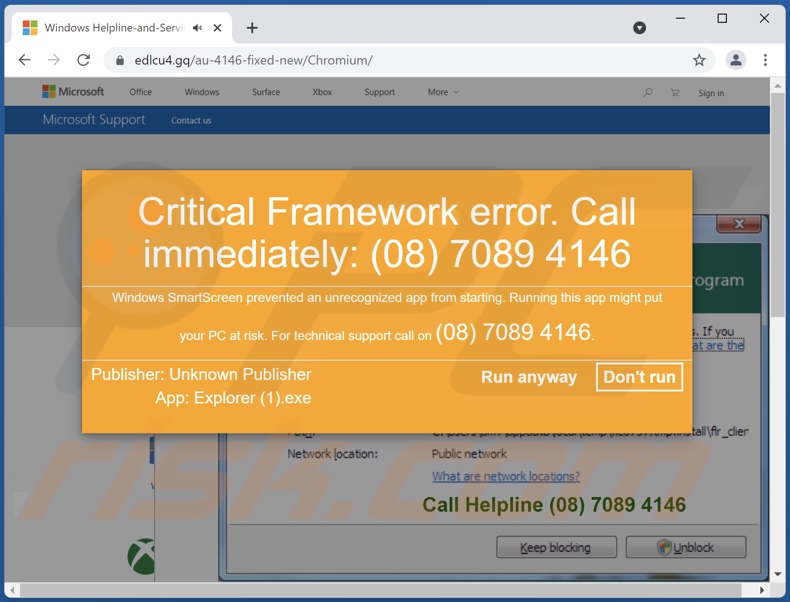
Przegląd oszustwa „Critical Framework Error"
Oszustwo „Critical Framework Error" ma na celu nakłonienie użytkowników do zadzwonienia na fałszywą linię pomocy technicznej, twierdząc, że ich urządzenie może być zagrożone. Przypuszczalnym zagrożeniem jest potencjalnie złośliwa aplikacja, której działanie zostało zatrzymane przez Windows. Jak wspomniano we wstępie, żadna z informacji podanych w tym oszustwie nie jest prawdziwa.
Oszustwa związane z pomocą techniczną działają nakłaniając ofiary do zadzwonienia na nieuczciwe linie pomocy i umożliwiając oszustom zdalny dostęp do ich urządzeń.
To, co cyberprzestępcy robią po uzyskaniu dostępu, może się różnić. Mogą uszkodzić system (podczas gdy rzekomo wykonują pomocne usługi), usuwając oryginalne oprogramowanie bezpieczeństwa, instalując fałszywe narzędzia (np. fałszywe antywirusy), a nawet infiltrując malware (np. trojany, ransomware itp.
Oszuści często starają się uzyskać wrażliwe dane. Mogą poprosić użytkowników o ujawnienie ich, udawać, że nie widzą ich podczas pisania, nagrywać je za pomocą witryn/plików phishingowych lub wydobywać za pomocą złośliwego oprogramowania. Obierane za cel dane obejmują (ale nie ograniczają się do): nazwiska, adresy, numery telefonów, adresy e-mail, dane bankowe, numery kart kredytowych i dane logowania do konta (nazwy użytkownika/hasła).
Fałszywe wsparcie techniczne jest zwykle absurdalnie drogie. Przestępcy żądają zapłaty w trudnych/niemożliwych do śledzenia walutach cyfrowych (np. kryptowalutach, kartach podarunkowych itp.). Ofiary mogą zostać poproszone o zapłatę za pośrednictwem podejrzanych bramek płatniczych, które mogą zapisywać wprowadzone dane bankowe. Alternatywnie, oszuści mogą zażądać wysłania płatności w gotówce, która jest starannie ukryta w paczkach. Co więcej, ofiary, które zostały skutecznie oszukane, są często wielokrotnie celem ataków.
Podsumowując, ufając oszustwom „Critical Framework Error", użytkownicy mogą doświadczyć wielu infekcji systemu, poważnych problemów z prywatnością, strat finansowych, a nawet kradzieży tożsamości.
W przypadku braku możliwości zamknięcia zwodniczej strony, proces przeglądarki musi zostać zakończony za pomocą Menedżera zadań Windows. Po ponownym uruchomieniu przeglądarki poprzednia sesja przeglądania nie może zostać przywrócona, ponieważ spowodowałoby to ponowne otwarcie strony oszustwa.
| Nazwa | Oszustwo wsparcia technicznego Critical Framework Error |
| Typ zagrożenia | Phishing, oszustwo, inżynieria społeczna, oszustwo finansowe |
| Fałśzywe twierdzenie | Oszustwo twierdzi, że uniemożliwiono uruchomienie szkodliwego programu. |
| Przebranie | Oszustwo jest zamaskowane jako alert z systemu Windows. |
| Numer telefonu wsparcia technicznego oszustów | (08) 7089 4146 |
| Powiązane domeny | edlcu4[.]gq |
| Nazwy wykrycia | Avira (Malware), CRDF (Malicious), CyRadar (złośliwy), ESET (Malware), Kaspersky (Malware), Pełna lista wykrycia (VirusTotal) |
| Objawy | Fałszywe komunikaty o błędach, fałszywe ostrzeżenia systemowe, błędy pop-up, fałszywe skanowanie komputera. |
| Metody dystrybucji | Zaatakowane strony internetowe, nieuczciwe internetowe reklamy pop-up, potencjalnie niechciane aplikacje. |
| Zniszczenie | Utrata poufnych informacji prywatnych, utrata pieniędzy, kradzież tożsamości, możliwe infekcje złośliwym oprogramowaniem. |
| Usuwanie malware (Windows) |
Aby usunąć możliwe infekcje malware, przeskanuj komputer profesjonalnym oprogramowaniem antywirusowym. Nasi analitycy bezpieczeństwa zalecają korzystanie z Combo Cleaner. Pobierz Combo CleanerBezpłatny skaner sprawdza, czy twój komputer jest zainfekowany. Aby korzystać z w pełni funkcjonalnego produktu, musisz kupić licencję na Combo Cleaner. Dostępny jest 7-dniowy bezpłatny okres próbny. Combo Cleaner jest własnością i jest zarządzane przez RCS LT, spółkę macierzystą PCRisk. |
Przykłady oszustwa pomocy technicznej
"Pornographic Spyware Alert", "Microsoft Windows Virus Alert", "Access to this pc has been blocked for security reasons" i "Pornographics Security Warning" to tylko niektóre przykłady oszustw związanych z pomocą techniczną.
Internet jest pełen wprowadzających w błąd, zwodniczych, a nawet złośliwych treści. Istnieją różne oszustwa online, które stosują różne taktyki w celu zdobycia, a następnie nadużycia zaufania użytkowników. Ze względu na rozpowszechnienie oszustw, zdecydowanie zaleca się zachowanie ostrożności podczas przeglądania sieci.
Jak zainstalowano potencjalnie niechciane aplikacje na moim komputerze?
PUA mogą wymusić otwieranie podejrzanych witryn. Jednak niechciane aplikacje mogą mieć inne/dodatkowe szkodliwe zdolności (np. adware, porywacze przeglądarki etc.).
To oprogramowanie nie wymaga wyraźnej zgody użytkownika na infiltrację systemów. PUA są powszechnie dystrybuowane przy użyciu techniki „sprzedaży wiązanej" — dołączania niechcianych/złośliwych dodatków do zwykłych produktów. Pospieszanie pobierania/instalacji zwiększa ryzyko wpuszczenia dołączonych produktów do systemu.
Ponadto niektóre natrętne reklamy mogą uruchamiać skrypty, aby po kliknięciu potajemnie pobrać/zainstalować te aplikacje. PUA mogą również posiadać „oficjalne" strony pobierania.
Jak uniknąć instalacji potencjalnie niechcianych aplikacji?
Zaleca się sprawdzanie oprogramowania i pobranie go z oficjalnych/zweryfikowanych kanałów. Niewiarygodne źródła, np. nieoficjalne i bezpłatne witryny, sieci udostępniania peer-to-peer itp. często oferują dołączone produkty.
Podczas pobierania/instalowania zaleca się zapoznanie się z warunkami, sprawdzenie możliwych opcji, skorzystanie z „Niestandardowych"/„Zaawansowanych" ustawień oraz rezygnację ze wszystkich dodatków. Natrętne reklamy wydają się uzasadnione, ale przekierowują na podejrzane witryny (np. z hazardem, randkami dla dorosłych, pornografią, oszustwami itp.).
W przypadku napotkania takich reklam/przekierowań należy sprawdzić system i natychmiast usunąć wszystkie podejrzane aplikacje oraz rozszerzenia/wtyczki przeglądarki. Jeśli twój komputer jest już zainfekowany PUA, zalecamy przeprowadzenie skanowania za pomocą Combo Cleaner Antivirus dla Windows, aby automatycznie je usunąć.
Tekst prezentowany w oszustwie pop-up „Critical Framework Error":
Critical Framework error. Call immediately: (08) 7089 4146
Windows SmartScreen prevented an unrecognized app from starting. Running this app might put your PC at risk. For technical support call on (08) 7089 4146
Publisher: Unknown Publisher
App: Explorer (1).exe
[Run anyway] [Don't run]
Wygląd oszustwa pop-up „Critical Framework Error" (GIF):
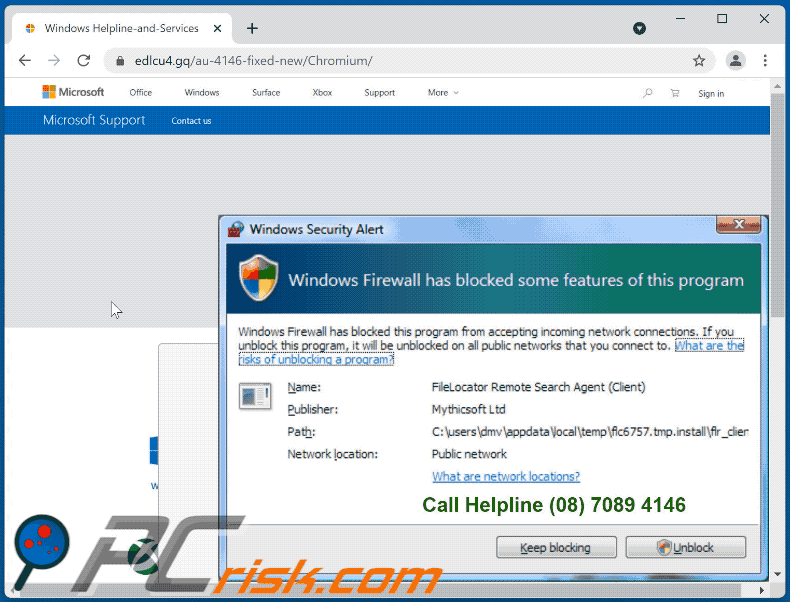
Natychmiastowe automatyczne usunięcie malware:
Ręczne usuwanie zagrożenia może być długim i skomplikowanym procesem, który wymaga zaawansowanych umiejętności obsługi komputera. Combo Cleaner to profesjonalne narzędzie do automatycznego usuwania malware, które jest zalecane do pozbycia się złośliwego oprogramowania. Pobierz je, klikając poniższy przycisk:
POBIERZ Combo CleanerPobierając jakiekolwiek oprogramowanie wyszczególnione na tej stronie zgadzasz się z naszą Polityką prywatności oraz Regulaminem. Aby korzystać z w pełni funkcjonalnego produktu, musisz kupić licencję na Combo Cleaner. Dostępny jest 7-dniowy bezpłatny okres próbny. Combo Cleaner jest własnością i jest zarządzane przez RCS LT, spółkę macierzystą PCRisk.
Szybkie menu:
- Czym jest "Critical Framework Error"?
- KROK 1. Odinstalowanie zwodniczych aplikacji za pomocą Panelu sterowania.
- KROK 2. Usuwanie zwodniczych rozszerzeń z Google Chrome.
- KROK 3. Usuwanie potencjalnie niechcianych wtyczek z Mozilla Firefox.
- KROK 4. Usuwanie zwodniczych rozszerzeń z Safari.
- KROK 5. Usuwanie zwodniczych wtyczek z Microsoft Edge.
Usuwanie potencjalnie niechcianych aplikacji:
Użytkownicy Windows 10:

Kliknij prawym przyciskiem myszy w lewym dolnym rogu ekranu i w menu szybkiego dostępu wybierz Panel sterowania. W otwartym oknie wybierz Programy i funkcje.
Użytkownicy Windows 7:

Kliknij Start ("logo Windows" w lewym dolnym rogu pulpitu) i wybierz Panel sterowania. Zlokalizuj Programy i funkcje.
Użytkownicy macOS (OSX):

Kliknij Finder i w otwartym oknie wybierz Aplikacje. Przeciągnij aplikację z folderu Aplikacje do kosza (zlokalizowanego w Twoim Docku), a następnie kliknij prawym przyciskiem ikonę Kosza i wybierz Opróżnij kosz.
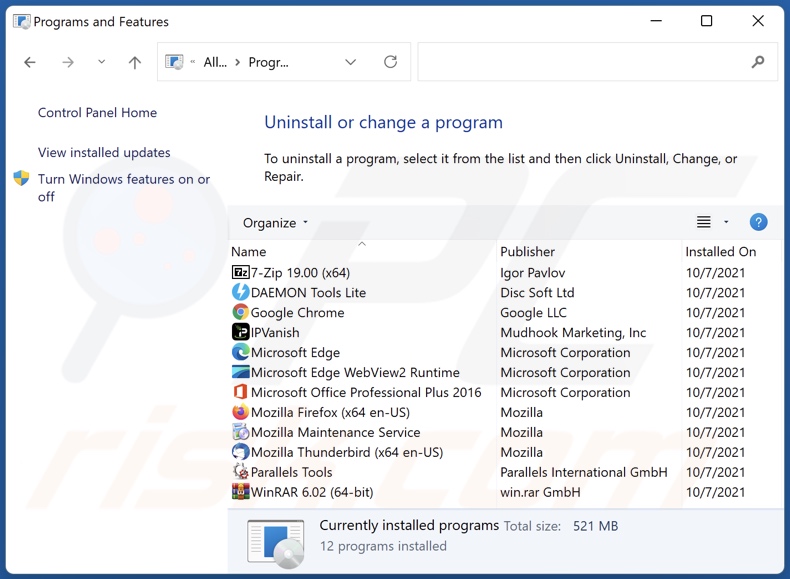
W oknie odinstalowywania programów poszukaj wszelkich ostatnio zainstalowanych i podejrzanych aplikacji, wybierz te wpisy i kliknij przycisk "Odinstaluj" lub "Usuń".
Po odinstalowaniu potencjalnie niechcianej aplikacji, przeskanuj swój komputer pod kątem wszelkich pozostawionych niepożądanych składników lub możliwych infekcji malware. Zalecane oprogramowanie usuwania malware.
POBIERZ narzędzie do usuwania złośliwego oprogramowania
Combo Cleaner sprawdza, czy twój komputer został zainfekowany. Aby korzystać z w pełni funkcjonalnego produktu, musisz kupić licencję na Combo Cleaner. Dostępny jest 7-dniowy bezpłatny okres próbny. Combo Cleaner jest własnością i jest zarządzane przez RCS LT, spółkę macierzystą PCRisk.
Usuwanie zwodniczych rozszerzeń z przeglądarek internetowych:
Film pokazujący, jak usunąć potencjalnie niechciane dodatki przeglądarki:
 Usuwanie złośliwych rozszerzeń z Google Chrome:
Usuwanie złośliwych rozszerzeń z Google Chrome:
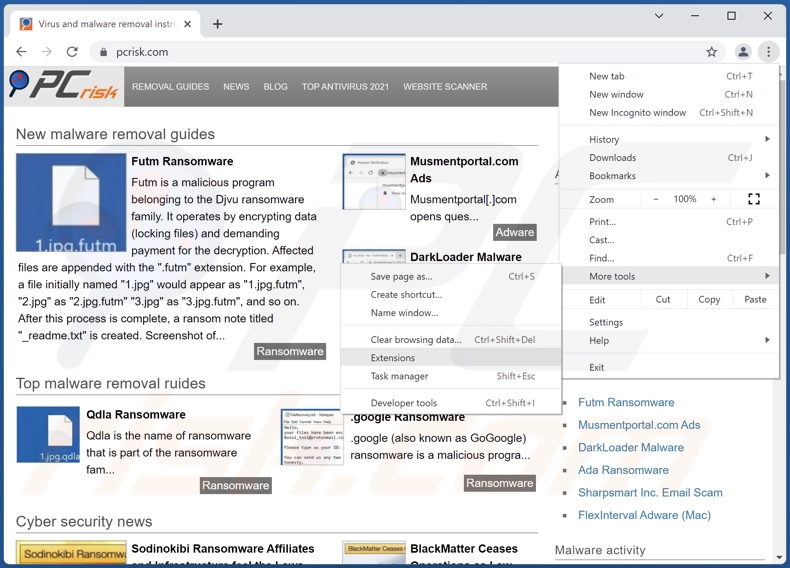
Kliknij ikonę menu Chrome ![]() (w prawym górnym rogu Google Chrome), wybierz „Więcej narzędzi" i kliknij „Rozszerzenia". Zlokalizuj wszelkie ostatnio zainstalowane i podejrzane dodatki przeglądarki i usuń je.
(w prawym górnym rogu Google Chrome), wybierz „Więcej narzędzi" i kliknij „Rozszerzenia". Zlokalizuj wszelkie ostatnio zainstalowane i podejrzane dodatki przeglądarki i usuń je.
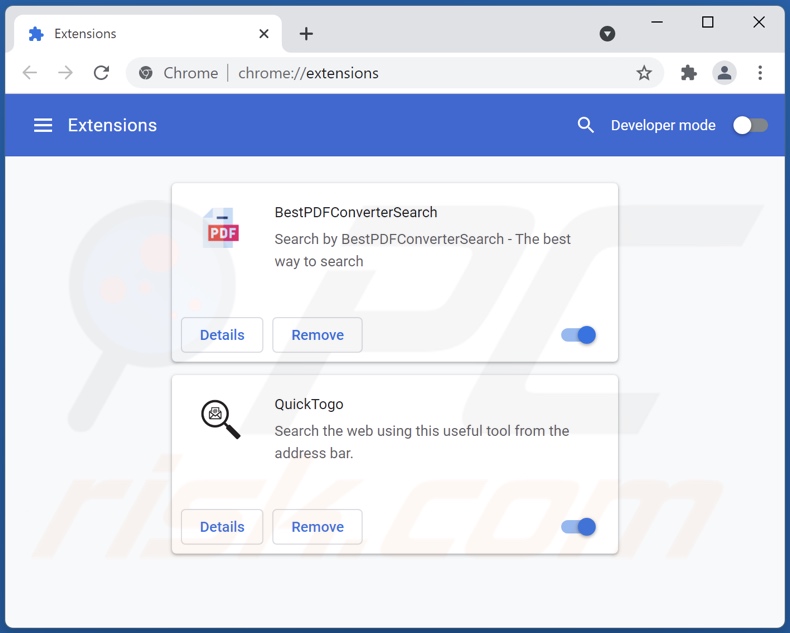
Metoda opcjonalna:
Jeśli nadal masz problem z usunięciem oszustwo wsparcia technicznego critical framework error, przywróć ustawienia swojej przeglądarki Google Chrome. Kliknij ikonę menu Chrome ![]() (w prawym górnym rogu Google Chrome) i wybierz Ustawienia. Przewiń w dół do dołu ekranu. Kliknij link Zaawansowane….
(w prawym górnym rogu Google Chrome) i wybierz Ustawienia. Przewiń w dół do dołu ekranu. Kliknij link Zaawansowane….

Po przewinięciu do dołu ekranu, kliknij przycisk Resetuj (Przywróć ustawienia do wartości domyślnych).

W otwartym oknie potwierdź, że chcesz przywrócić ustawienia Google Chrome do wartości domyślnych klikając przycisk Resetuj.

 Usuwanie złośliwych wtyczek z Mozilla Firefox:
Usuwanie złośliwych wtyczek z Mozilla Firefox:
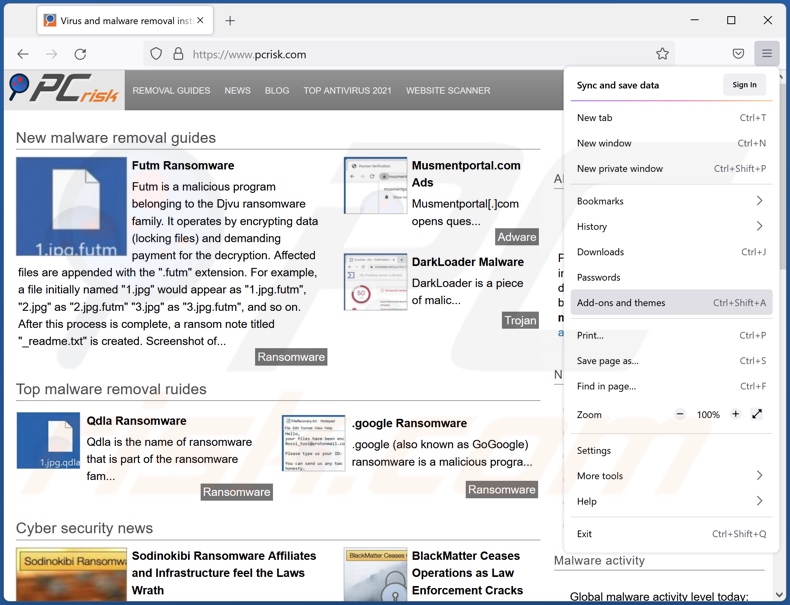
Kliknij menu Firefox ![]() (w prawym górnym rogu okna głównego), i wybierz „Dodatki". Kliknij „Rozszerzenia" i w otwartym oknie usuń wszelkie ostatnio zainstalowane wtyczki przeglądarki.
(w prawym górnym rogu okna głównego), i wybierz „Dodatki". Kliknij „Rozszerzenia" i w otwartym oknie usuń wszelkie ostatnio zainstalowane wtyczki przeglądarki.
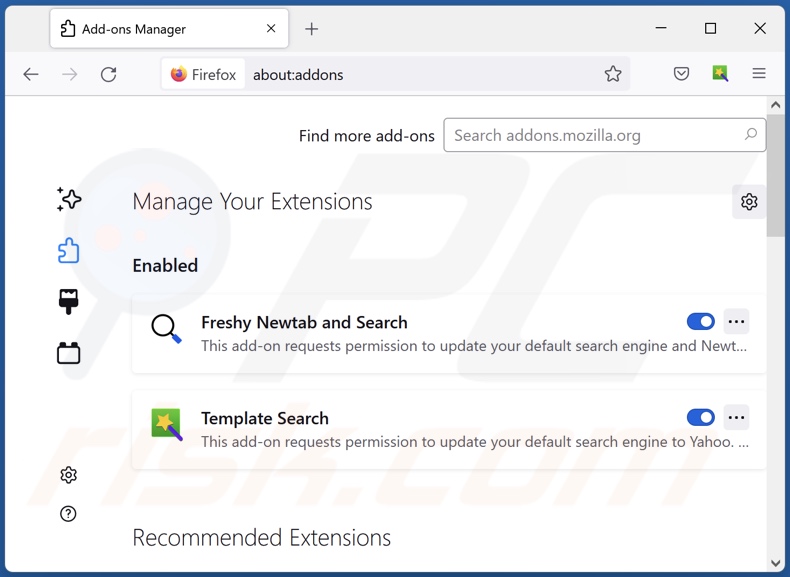
Metoda opcjonalna:
Użytkownicy komputerów, którzy mają problemy z usunięciem oszustwo wsparcia technicznego critical framework error, mogą zresetować ustawienia Mozilla Firefox do domyślnych.
Otwórz Mozilla Firefox i w prawym górnym rogu okna głównego kliknij menu Firefox ![]() . W otworzonym menu kliknij na ikonę Otwórz Menu Pomoc
. W otworzonym menu kliknij na ikonę Otwórz Menu Pomoc![]() .
.

Wybierz Informacje dotyczące rozwiązywania problemów.

W otwartym oknie kliknij na przycisk Reset Firefox.

W otwartym oknie potwierdź, że chcesz zresetować ustawienia Mozilla Firefox do domyślnych klikając przycisk Reset.

 Usuwanie złośliwych rozszerzeń z Safari:
Usuwanie złośliwych rozszerzeń z Safari:

Upewnij się, że Twoja przeglądarka Safari jest aktywna, kliknij menu Safari i wybierz Preferencje....

W otwartym oknie kliknij rozszerzenia, zlokalizuj wszelkie ostatnio zainstalowane podejrzane rozszerzenia, wybierz je i kliknij Odinstaluj.
Metoda opcjonalna:
Upewnij się, że Twoja przeglądarka Safari jest aktywna i kliknij menu Safari. Z rozwijanego menu wybierz Wyczyść historię i dane witryn...

W otwartym oknie wybierz całą historię i kliknij przycisk wyczyść historię.

 Usuwanie złośliwych rozszerzeń z Microsoft Edge:
Usuwanie złośliwych rozszerzeń z Microsoft Edge:

Kliknij ikonę menu Edge ![]() (w prawym górnym rogu Microsoft Edge) i wybierz "Rozszerzenia". Znajdź wszystkie ostatnio zainstalowane podejrzane dodatki przeglądarki i kliknij "Usuń" pod ich nazwami.
(w prawym górnym rogu Microsoft Edge) i wybierz "Rozszerzenia". Znajdź wszystkie ostatnio zainstalowane podejrzane dodatki przeglądarki i kliknij "Usuń" pod ich nazwami.

Metoda opcjonalna:
Jeśli nadal masz problemy z usunięciem aktualizacji modułu Microsoft Edge przywróć ustawienia przeglądarki Microsoft Edge. Kliknij ikonę menu Edge ![]() (w prawym górnym rogu Microsoft Edge) i wybierz Ustawienia.
(w prawym górnym rogu Microsoft Edge) i wybierz Ustawienia.

W otwartym menu ustawień wybierz Przywróć ustawienia.

Wybierz Przywróć ustawienia do ich wartości domyślnych. W otwartym oknie potwierdź, że chcesz przywrócić ustawienia Microsoft Edge do domyślnych, klikając przycisk Przywróć.

- Jeśli to nie pomogło, postępuj zgodnie z tymi alternatywnymi instrukcjami wyjaśniającymi, jak przywrócić przeglądarkę Microsoft Edge.
Podsumowanie:
 Najpopularniejsze adware i potencjalnie niechciane aplikacje infiltrują przeglądarki internetowe użytkownika poprzez pobrania bezpłatnego oprogramowania. Zauważ, że najbezpieczniejszym źródłem pobierania freeware są strony internetowe jego twórców. Aby uniknąć instalacji adware bądź bardzo uważny podczas pobierania i instalowania bezpłatnego oprogramowania. Podczas instalacji już pobranego freeware, wybierz Własne lub Zaawansowane opcje instalacji - ten krok pokaże wszystkie potencjalnie niepożądane aplikacje, które są instalowane wraz z wybranym bezpłatnym programem.
Najpopularniejsze adware i potencjalnie niechciane aplikacje infiltrują przeglądarki internetowe użytkownika poprzez pobrania bezpłatnego oprogramowania. Zauważ, że najbezpieczniejszym źródłem pobierania freeware są strony internetowe jego twórców. Aby uniknąć instalacji adware bądź bardzo uważny podczas pobierania i instalowania bezpłatnego oprogramowania. Podczas instalacji już pobranego freeware, wybierz Własne lub Zaawansowane opcje instalacji - ten krok pokaże wszystkie potencjalnie niepożądane aplikacje, które są instalowane wraz z wybranym bezpłatnym programem.
Pomoc usuwania:
Jeśli masz problemy podczas próby usunięcia adware oszustwo wsparcia technicznego critical framework error ze swojego komputera, powinieneś zwrócić się o pomoc na naszym forum usuwania malware.
Opublikuj komentarz:
Jeśli masz dodatkowe informacje na temat oszustwo wsparcia technicznego critical framework error lub jego usunięcia, prosimy podziel się swoją wiedzą w sekcji komentarzy poniżej.
Źródło: https://www.pcrisk.com/removal-guides/22587-critical-framework-error-pop-up-scam
Najczęściej zadawane pytania (FAQ)
Co to jest oszustwo pop-up?
Oszustwa pop-up to zwodnicze wiadomości mające na celu nakłonienie użytkowników do wykonania różnych czynności. Przykładowo mogą zostać zmuszeni do zadzwonienia na fałszywe linie wsparcia/obsługi, umożliwiające stronom trzecim zdalny dostęp do ich urządzeń, pobrania plików, zakupu (prawdopodobnie podejrzanego lub szkodliwego) oprogramowania, zainstalowania malware, ujawniania prywatnych danych, zapłacenia fałszywych opłat itp.
Jaki jest cel oszustwa pop-up?
Większość oszustw pop-up ma na celu generowanie przychodów dla cyberprzestępców. Cel ten można osiągnąć, sprzedając lub nadużywając poufnych informacji, wydobywając fałszywe płatności, promując podejrzane aplikacje lub rozpowszechniając malware.
Dlaczego napotykam fałszywe okienka pop-up?
Oszustwa pop-up działają na podejrzanych witrynach. Te strony są rzadko odwiedzane celowo. Większość odwiedza je za pomocą błędnie wpisanych adresów URL lub przekierowań spowodowanych przez nieuczciwe witryny, powiadomienia przeglądarki/natrętne reklamy lub zainstalowane malware.
Zezwoliłem cyberprzestępcom na zdalny dostęp do mojego komputera, co mam zrobić?
Jeśli zezwoliłeś oszustom na dostęp do swojego urządzenia, musisz najpierw odłączyć je od internetu. Po drugie, odinstaluj oprogramowanie dostępu zdalnego (np. TeamViewer, AnyDesk itp.), o zainstalowanie którego zostałeś poproszony – ponieważ cyberprzestępcy mogą nie potrzebować twojej zgody, aby ponownie połączyć się z twoim komputerem. Na koniec musisz przeskanować system programem antywirusowym, a jeśli zostaną wykryte jakiekolwiek zagrożenia – natychmiast je usunąć.
Podałem moje dane osobowe, gdy zostałem oszukany przez oszustwo pop-up. Co mam zrobić?
Jeśli podałeś dane logowania – zmień hasła wszystkich potencjalnie skompromitowanych kont i poinformuj ich oficjalne wsparcie. A jeśli ujawniłeś inne prywatne dane (np. numery kart kredytowych, dane dowodu osobistego itp.) – niezwłocznie skontaktuj się z odpowiednimi władzami.
Czy Combo Cleaner ochroni mnie przed oszustwami pop-up i złośliwym oprogramowaniem, które rozsyłają?
Combo Cleaner jest przeznaczony do skanowania odwiedzanych stron internetowych i ostrzegania, jeśli okaże się, że są zwodnicze lub złośliwe. Dodatkowo może blokować dalszy dostęp do takich stron. Combo Cleaner jest również w stanie wykryć i usunąć większość znanych infekcji malware. Warto zauważyć, że przeprowadzenie pełnego skanowania systemu ma kluczowe znaczenie, ponieważ wysokiej klasy szkodliwe programy mają tendencję do ukrywania się głęboko w systemie.
Udostępnij:

Tomas Meskauskas
Ekspert ds. bezpieczeństwa, profesjonalny analityk złośliwego oprogramowania
Jestem pasjonatem bezpieczeństwa komputerowego i technologii. Posiadam ponad 10-letnie doświadczenie w różnych firmach zajmujących się rozwiązywaniem problemów technicznych i bezpieczeństwem Internetu. Od 2010 roku pracuję jako autor i redaktor Pcrisk. Śledź mnie na Twitter i LinkedIn, aby być na bieżąco z najnowszymi zagrożeniami bezpieczeństwa online.
Portal bezpieczeństwa PCrisk jest prowadzony przez firmę RCS LT.
Połączone siły badaczy bezpieczeństwa pomagają edukować użytkowników komputerów na temat najnowszych zagrożeń bezpieczeństwa w Internecie. Więcej informacji o firmie RCS LT.
Nasze poradniki usuwania malware są bezpłatne. Jednak, jeśli chciałbyś nas wspomóc, prosimy o przesłanie nam dotacji.
Przekaż darowiznęPortal bezpieczeństwa PCrisk jest prowadzony przez firmę RCS LT.
Połączone siły badaczy bezpieczeństwa pomagają edukować użytkowników komputerów na temat najnowszych zagrożeń bezpieczeństwa w Internecie. Więcej informacji o firmie RCS LT.
Nasze poradniki usuwania malware są bezpłatne. Jednak, jeśli chciałbyś nas wspomóc, prosimy o przesłanie nam dotacji.
Przekaż darowiznę
▼ Pokaż dyskusję